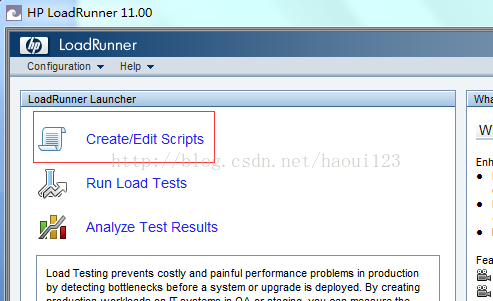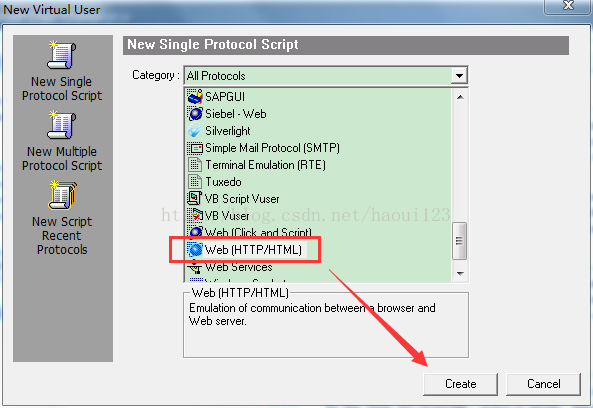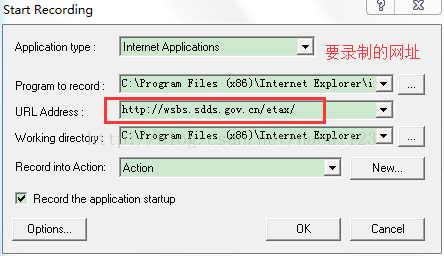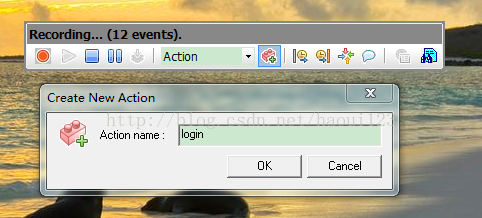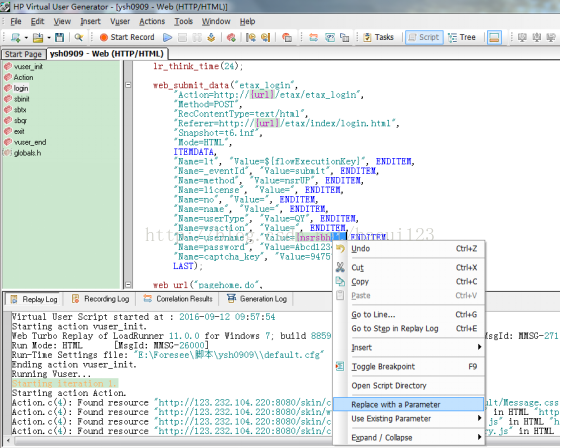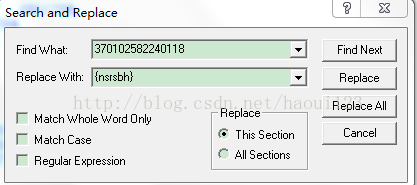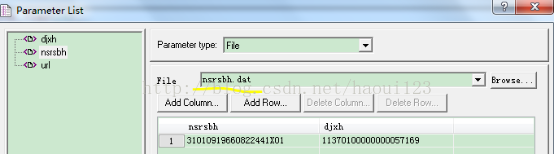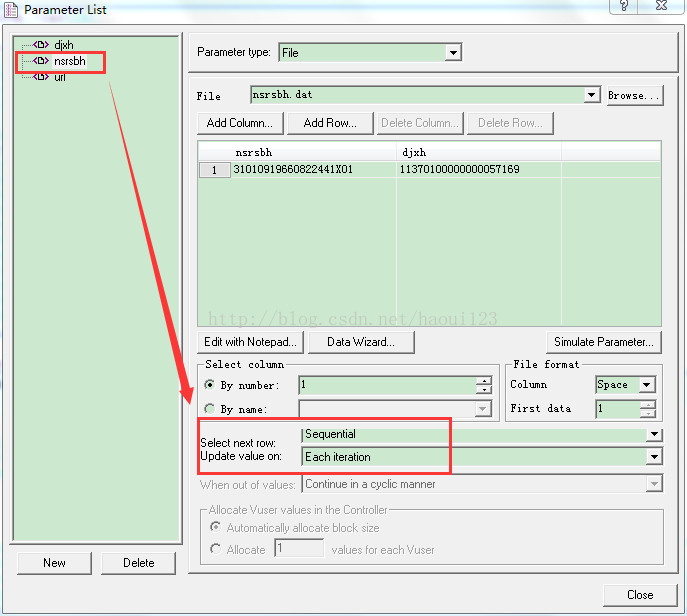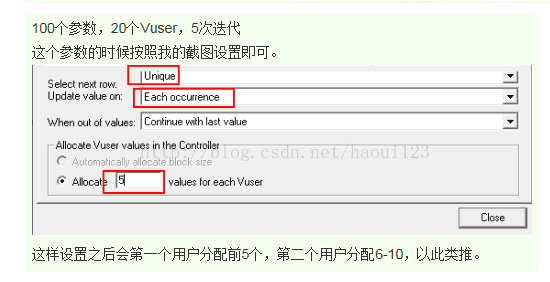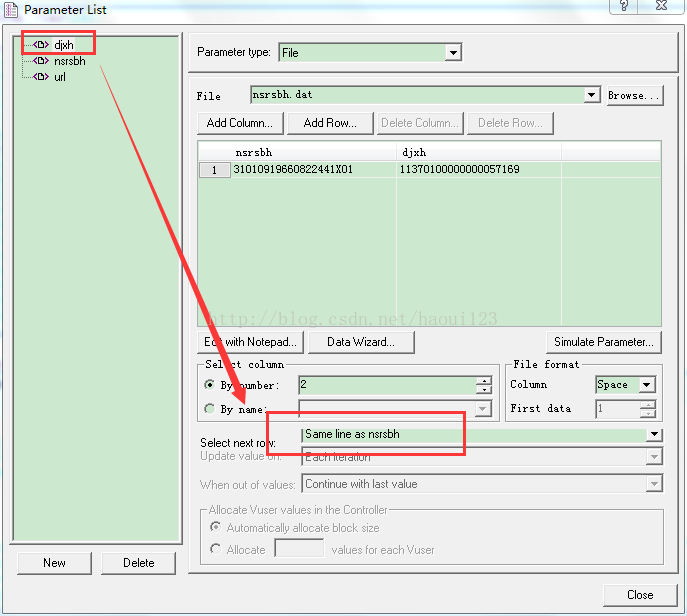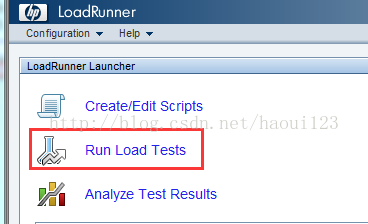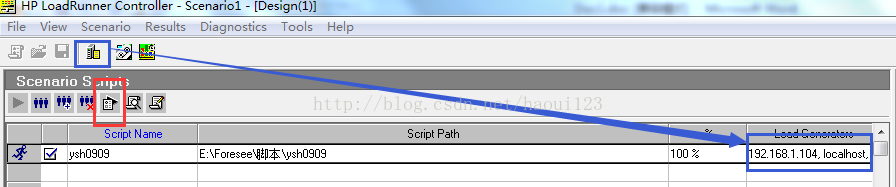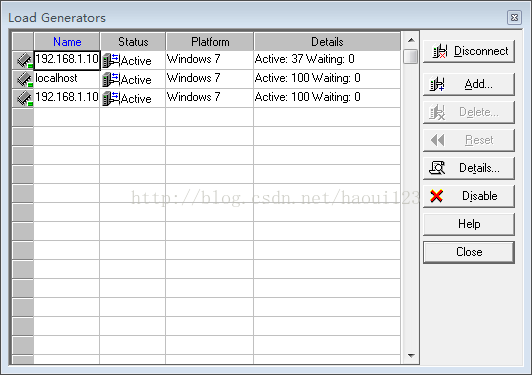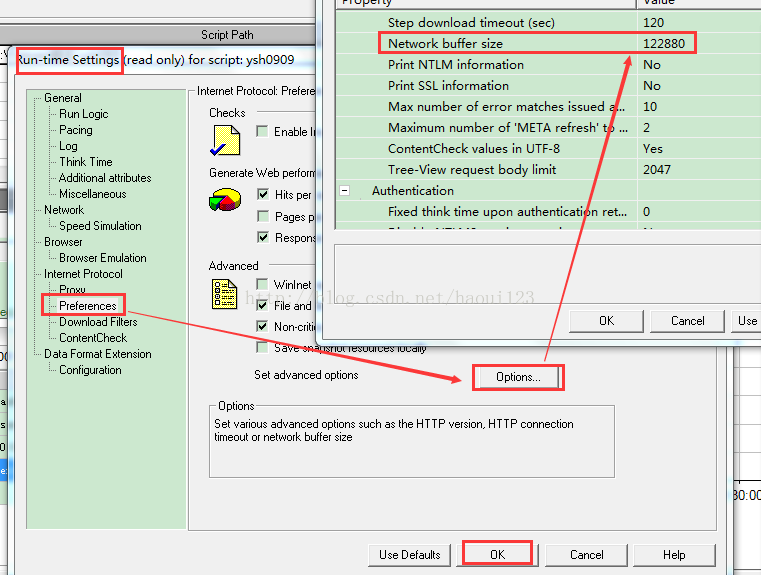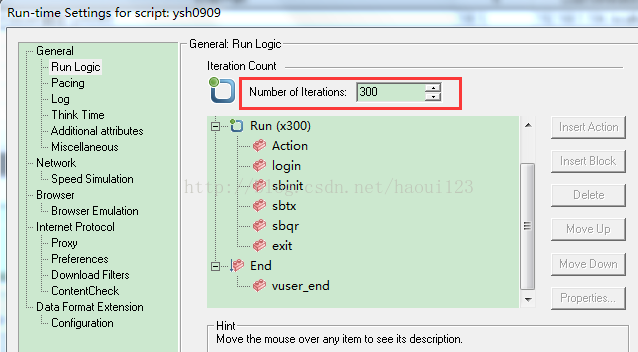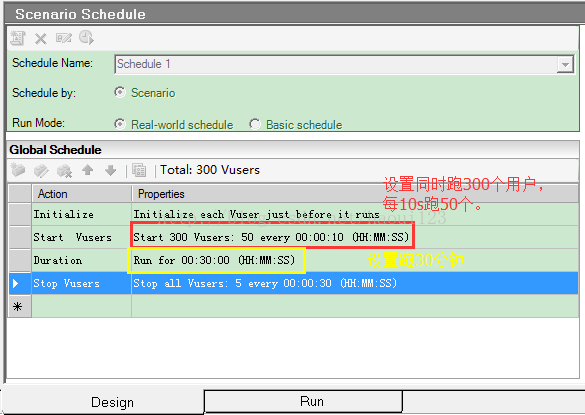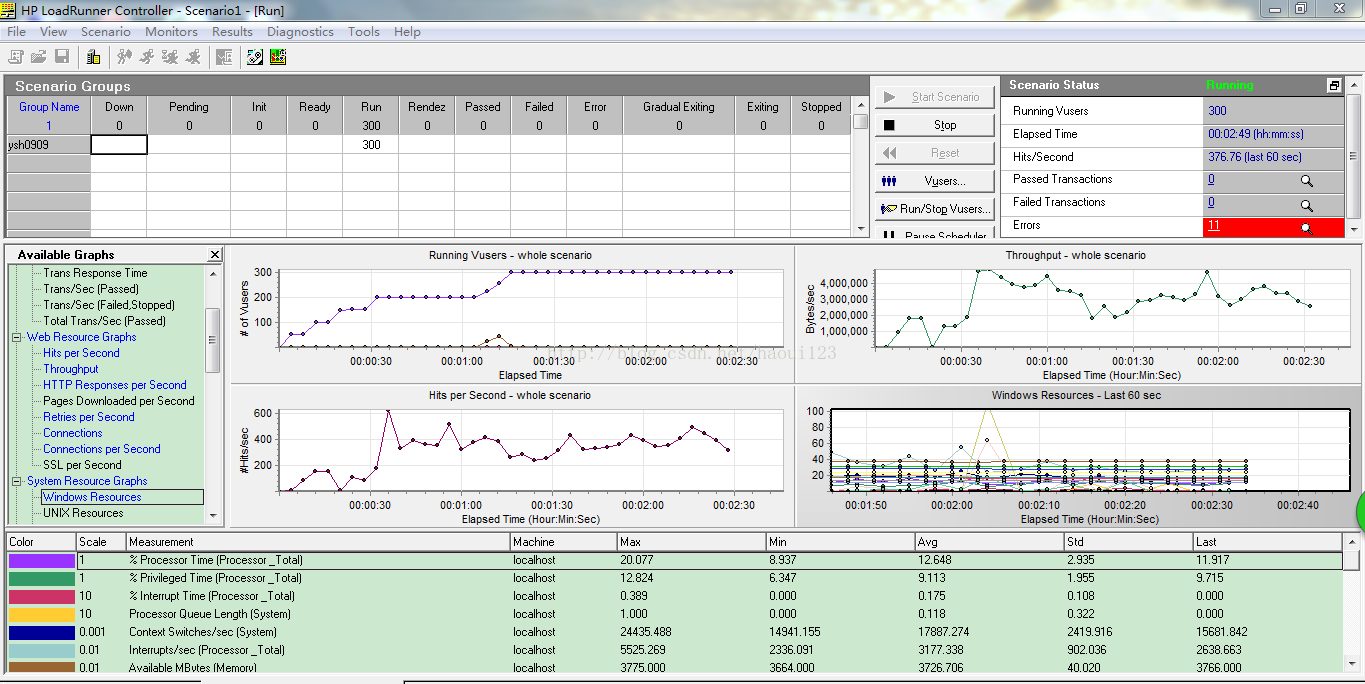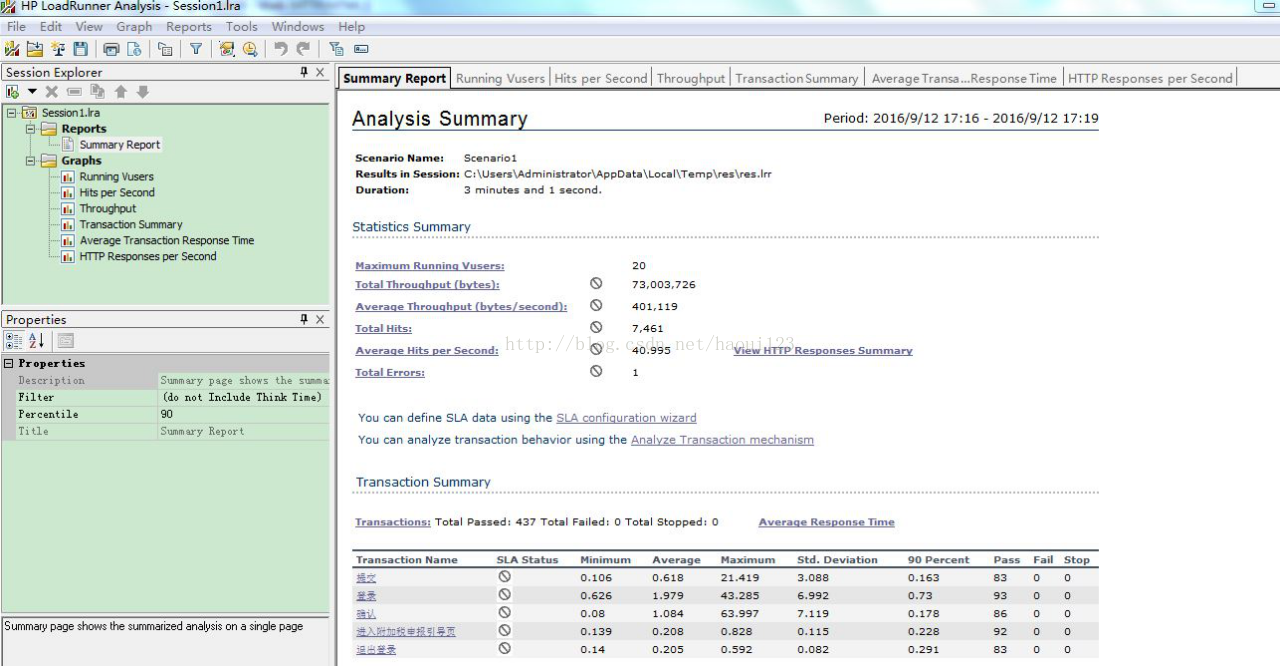LoadRunner压力测试
一、 录制脚本
1.安装完毕后,创建脚本:
点击OK之后,会弹出网址,之后创建Action,每进一个页面添加一个Action,录制结束后,终止录制。
二、 修改脚本
1.脚本参数化
将登录的用户名密码进行动态化,右键“Replace with a Parameter”,将其替换为一个参数,后期进行压力测试时,会有很多用户,可以进行动态修改。
打开Parameter List,后期可以传入一个.dat文件,将上万条数据存在文件里,脚本回放时可以直接循环调用。
2.将参数进行关联
当.dat文件中有用户名和密码两列,在迭代读取每一行的时候,要保证用户名和密码需要对应,这时候需要设置关联。以本次测试为例,其两列分别设置如下:
“Select next row”根据场景的不同进行选择。当文件里用户号有多个时,每次要加载唯一的不同的值,这时候要选择“unique”“each iteration”。例子如下:
其次,若两列之间有关联,则第二列可设置为:“select line as nsrsbh”与前者相同。
3.删除不必要的CSS/JPG等样式图片,减少回放消耗时间。删除完毕后,进行回放,若控制台没有错误,脚本修改完成。
三、 运行脚本
1. 在首页点击“Run Load Tests”。首先我们要测300个用户同时跑这个系统,计划3台负载机同时并发执行,每台负载机跑100个。
2. 添加脚本和负载机,负载机添加不同的IP后进行connect测试。
3.之后点击红框图标,进行Run-Time Settings配置:迭代次数为300,将其缓存数量设置为122880,可以更大。
4.在Design里,设置一些其他的参数。Start Vusers是指共设置300个用户,每10秒加载50个用户。
5.之后,若要配置Windows 资源可以再另行配置。点击运行。在run视图中可以看到测试的过程如下图:
四、结果分析
测试完毕之后,提交测试报告,对测试结果进行分析。